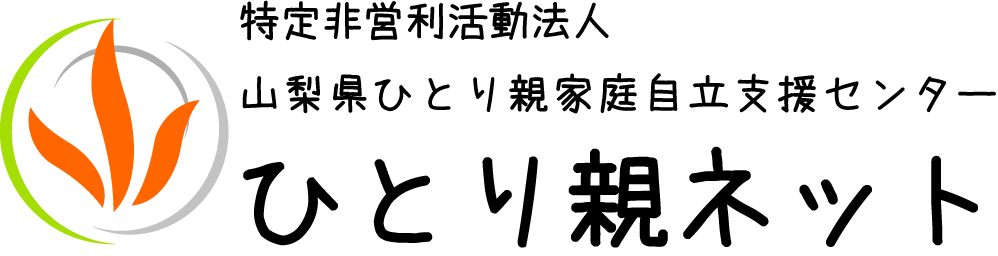下記は、100%ドメイン指定受信設定できることを保証するものではありません。
あくまでも参考程度にしていただき、確実な方法は各電話会社にご確認ください。
auのスマートフォンのドメイン指定受信設定方法
- 画面下の「メール」のアプリを起動します。
- 「設定」を選択します。
- 「Eメール設定」を選択します。
- 「その他の設定」を選択します。
- 「パケット通信料が発生します」のメッセージが表示されたら、「OK」ボタンを押します。
- 「迷惑フィルター」を選択します。
- 「暗証番号」を入力し「送信」ボタンを押します。
- 「詳細設定」を選択します。
- 「指定受信リスト設定」で「設定する」にチェックを入れ「次へ」ボタンを押します。
- 入力欄に「hitorioyanet.com」と入力して「登録」を選択します。
- 内容を確認し「登録」ボタンを押します。
iphone(au)のドメイン指定受信設定方法
- 「メッセージ」をタップします。
- 宛先に「#5000」、本文に「1234」を入力し「送信」をタップします。
- 受信したSMSに記載されている「メール設定のURLをタップ後、メール設定画面にアクセスします。
※メッセージ(SMS)の受信には時間が掛かる場合があります。
※メッセージ(SMS)着信から60分以内にアクセスしてください。60分を越えてのアクセスはエラーとなります。エラーとなった場合には、再度「#5000」宛へメッセージ(SMS)を送信して下さい。 - EZwebのメール設定画面を下にスクロールし、「Eメールアドレス変更·迷惑メールフィルター·自動転送」をタップします。
- 「迷惑メールフィルター」をタップします。
- auの電話ご契約時に設定された「暗証番号」を入力し、「送信」をタップします。
- 「指定受信リスト設定」をタップします。
- 「設定する」にチェックをいれ、「次へ」をタップします。
- 「hitorioyanet.com」を入力し、「登録」をタップします。
- キーワードが「hitorioyanet.com」になっていることを確認して「登録」をタップします。
- 「登録が完了しました」の画面が表示されたら指定受信リスト設定完了です。
auのモバイルのドメイン指定受信設定方法
- 携帯電話の「メールボタン」を押します。
- メニュー最下部の「Eメール設定」を選択します。
- メニューの中から「メールフィルター」→「次へ」を選択します。
または「その他の設定」→「メールフィルター」を選択します。 - 迷惑メールフィルター設定「設定·確認する」ボタンを押します。
- 暗証番号を入力し「送信」ボタンを押します。
- 「詳細設定」を選択します。
- 指定受信設定「設定する」にチェックを入れ「次へ」ボタンを押します。
- 入力欄に「hitorioyanet.com」と入力して「登録」ボタンを押します。
iphone(ソフトバンク)のドメイン指定受信設定方法
△Eメール(i.softbank.jp)の場合
- ブラウザ(サファリ)を起動し、画面下ブックマークアイコンを押します。
- 「MySoftbank」を選択します。
- 「ログインはこちら」を選択します。
- 「携帯電話番号」「パスワード」を入力します。
- 「メール設定」の「Eメールは、(ⅰ)」を選択します。
- 「迷惑メールブロック設定」の「次へ」ボタンを押します。
- 「受信許可リスト」の「変更」ボタンを押します。
- 「追加」をクリックします。
- 「メールアドレスの一部(または全部)」に「hitorioyanet.com」と入力し、「後方一致」にチェックをいれ、「次へ」をクリックします。
- 「登録」をクリックし、設定完了です。
△SMS / MMSの場合の場合
- ブラウザ(サファリ)を起動し、画面下ブックマークアイコンを押します。
- 「MySoftbank」を選択します。
- 「ログインはこちら」を選択します。
- 「携帯電話番号」「パスワード」を入力します。
- メール設定の「SMS / MMS」を選択します。
- 迷惑メールブロックの設定「変更する」ボタンを押します。
- 個別設定「個別設定はこちら」を選択します。
- 受信許可·拒否設定(受信許可リスト設定)を選択。
- 受信許可リストに「hitorioyanet.com」と入力し、「後方一致」にチェックします。
- 「設定する」ボタンを押します。
ソフトバンクのモバイルのドメイン指定受信設定方法
- 携帯電話の「Y!ボタン」を押します。
- 画面最下部「設定·申込」を選択します。
- 設定·変更「4.メール設定」を選択します。
- 「1.メール設定(アドレス·迷惑メール等)」を選択します。
- 「迷惑メールブロック設定」を選択します。
- 「個別設定」にチェックを入れ「次へ」ボタンを押します。
- 「5.受信許可·拒否設定」を選択します。
- 「受信許可リスト設定」を選択します。
- 「設定する」にチェックを入れます。
- アドレス入力欄に「hitorioyanet.com」と入力し「後」にチェックを入れます。
- 画面最下部「設定する」ボタンを押します。
ドコモのスマートフォンのドメイン指定受信設定方法
- SPモードメールアプリ起動します。
- 「メール設定」を選択します。
- 「その他」を選択します。
- 「メール全般の設定」を選択します。
- 詳細/その他設定(詳細設定/解除)を選択します。
- パスワードを入力します。
- 受信/拒否設定(設定)を選択します。
- 「次へ」を選択します。
- 「ステップ4(受信設定)」を選択します。
- 「▽個別に受信したいドメインまたはアドレス」に「hitorioyanet.com」と入力して「登録」を選択します。
※「I-メニュー」のメニュー画面は随時変わる場合があります。
ドコモのモバイルのドメイン指定受信設定方法
- 携帯電話の「iのモードボタン」を押します。
- メニューの中から「I-メニュー」を選択します。
- 画面中段の「お客様サポートFREE」を選択します。
- メニューの中から「③各種設定(確認·変更·利用)」を選択します。
- メニューの中から「■メール設定」を選択します。
- メニューの中から「迷惑メール対策設定」の「■詳細設定/解除」を選択し、「私モードパスワード」を入力して「決定」を選択します。
- メニューの中から「▼受信/拒否設定」の「設定」を選択して「次へ」を選択します。
- 「▼ステップ4」の「受信設定」を選択します。
- 「▽個別に受信したいドメインまたはアドレス」に「hitorioyanet.com」と入力して「登録」を選択します。
※「I-メニュー」のメニュー画面は随時変わる場合があります。